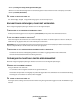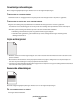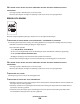Operation Manual
Bericht Papier vast blijft staan nadat storing is verholpen
Er zit nog papier in de papierbaan. Verwijder het vastgelopen papier uit de gehele papierbaan en druk vervolgens
op
.
Nadat de papierstoring is verholpen, wordt de vastgelopen pagina
niet opnieuw afgedrukt
In het menu Instellingen is Herstel na storing uitgeschakeld. Stel Herstel na storing in op Automatisch of Aan.
1 Druk op .
2 Druk op de pijltoetsen tot Instellingen wordt weergegeven en druk op .
3 Druk op de pijltoetsen tot Algemene instellingen wordt weergegeven en druk op .
4 Druk op de pijltoetsen tot Afdrukherstel wordt weergegeven en druk op .
5 Druk op de pijltoetsen tot Herstel na storing wordt weergegeven en druk op .
6 Druk op de pijltoetsen tot Aan of Automatisch wordt weergegeven en druk op .
Problemen met de afdrukkwaliteit oplossen
Met de informatie in de volgende onderwerpen kunt u problemen met de afdrukkwaliteit oplossen. Neem contact
op met onze klantenondersteuning als u het probleem hiermee niet kunt oplossen. Mogelijk moet een
printeronderdeel worden afgesteld of vervangen.
Problemen met afdrukkwaliteit opsporen
U kunt problemen met de afdrukkwaliteit opsporen door de testpagina's voor afdrukkwaliteit af te drukken.
1 Schakel de printer uit.
2 Plaats papier.
3 Houd op het bedieningspaneel en de pijl naar rechts ingedrukt terwijl u de printer aanzet.
4 Laat de knoppen los zodra MENU CONFIG wordt weergegeven.
5 Druk op de pijltoetsen totdat Testpagina's afdrukkwaliteit wordt weergegeven en druk vervolgens
op
.
De testpagina’s voor de afdrukkwaliteit worden afgedrukt.
6 Druk op de pijltoetsen totdat Menu Configuratie afsluiten verschijnt en druk vervolgens op .
Printer wordt opnieuw ingesteld wordt kort weergegeven. Vervolgens wordt Gereed weergegeven.
problemen oplossen
205